巧用路由器,管好宿舍ADSL
2012-04-29痛并快乐着朔望
痛并快乐着 朔望
突破路由器“约束”,让下载更给力
鸟枪换了炮,肯定要试试威力。王尼玛一口气开了好几个电影同时下载,但是发现相当不给力,“肿么”回事呢?貌似是路由器在捣鬼呢,还好通过王尼玛不懈的努力,终于找到几个好方法,轻松突破了路由器的“约束”(本文以TP-LINK?TL-WR840N无线路由器为例,其他路由器可以进行参照设置)。
方法一: UPnP功能最方便
在路由器中,我们只能根据动态建立的NAT映射,转发来自外网的数据包信息。所以要想提高下载的速度,就需要提高转发信息的能力。当然最简单的方法就是,同时启用路由器和下载软件的UPnP功能。
首先在浏览器输入IP地址:192.168.1.1,而后输入账号、密码登录到路由器配置界面(账号、密码可查看路由器底部铭牌获取,通常都默认为admin),选择 “转发规则→UPnP设置”,将“当前UPnP状态”选为开启(如图1)。
接下来打开下载工具“迅雷”,点击软件工具栏中的“配置”按钮。在弹出的窗口里选择“网络设置”,然后将“启用UPnP支持”选项选中。
通过这样一番设置之后,王尼玛发现BT下载的速度得到了明显的提升。不过有一点要提醒大家的是,下载软件最好使用最新的版本,不然的话UPnP功能很难发挥最佳作用。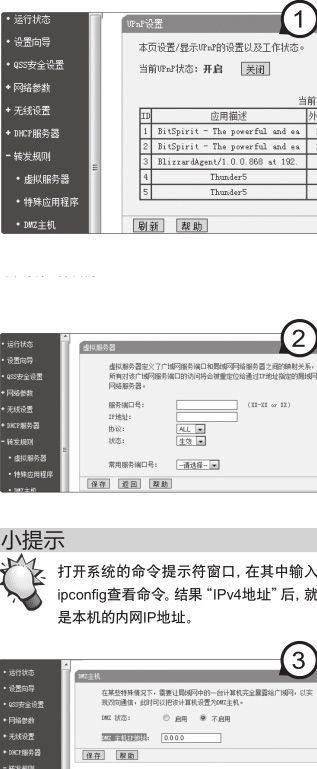
方法二:端口映射来继续
虽然BT下载的速度得到了解决,但是电驴的下载速度依然“故步自封”。有人说这是因为电驴的版本太老,和最新的Windows 7系统不兼容造成的,其实我们利用“端口映射”就能解决这个问题。
登录路由器配置界面,点击“转发规则→虚拟服务器”。点击页面中的“添加新条目”按钮,接着分别设置“服务端口号”和“IP 地址”。其中“服务端口号”可以根据“常用服务端口号”下拉菜单进行选择,“IP 地址”则需要设置本机在内网的IP地址。
接下来在“协议”中选择“TCP”项,设置完成后点击“保存”就可以创建这条映射规则(如图2)。
同理,按照同样的方法再创建一条UDP协议的端口映射规则。可当王尼玛好不容易创建好端口映射规则,测试时发现端口映射虽然成功,可下载速度依然时好时坏,难道是他的RP有些不可言喻的问题?
方法三:DMZ才是杀手锏
真的要逼王尼玛把路由器束之高阁?他同意室友也不能同意啊,看来不得不使用杀手锏,那就是传说中的路由器DMZ功能。
还是登录到路由器配置页面,点击“转发规则→DMZ主机”。而后将“DMZ 状态”选为“开启”,接着在“DMZ 主机IP地址”后设置本机在内网的IP地址,最后点击“执行”就可以启用路由器的DMZ功能(如图3)。
现在分别运行系统中的BT软件和电驴,发现果然像传说中那样下载如飞。
有的用户在启用DMZ功能以后,居然发现系统无法连接到网络。这时只需要点击路由器后的复位按钮,重新登录路由器的配置窗口后在不进行其他设置的情况下,重新启动DMZ功能才可以正常连接到互联网。
多人合用,寝室带宽巧分配
下载功能正常了,大家正庆幸着,却不料一波未平一波又起。寝室里出了个超级下载控,长期下载霸占了极大的带宽,作为宽带主要投资人的王尼玛心里那个恨啊。无奈的他只好祭出了杀手锏——路由器带宽分配。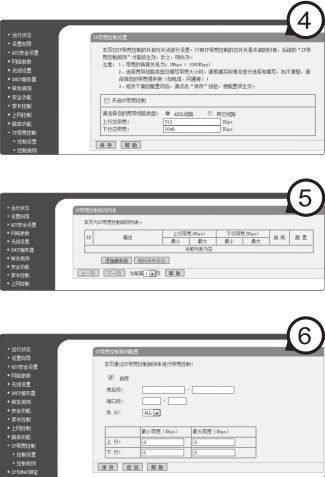
1 平均分配,方便快捷
首先登录路由器配置界面,依次进入“IP带宽控制→控制设置”,勾选“开启IP带宽控制”选项。再选择下面的宽带线路类型。然后设置上行总带宽和下行总带宽(如图4)。4Mbps带宽的普通ADSL,4人使用,上行可设置为120Kbps,下行设置为1 000Kbps,这样就能平均分配每个人所使用的带宽。设置完成后,就可以保存,然后打开主机进行下载测试了。
2 按需分配,合情合理
本来,这样的平均分配方式挺好,大家都没有怨言。但是王尼玛有点小心眼,总觉得自己是主要投资人,应该占大头。于是,在一次气氛比较火爆的寝务会之后,寝室的带宽按照出资顺序,进行了重新洗牌。
由于这一次要进行按需分配,所以这次进入路由器配置界面后,依次进入“IP带宽控制→控制规则”(如图5)。
点击“添加新条目”按钮,在新窗口里填写某个IP所需要运用到的端口的设置,及其分配的上行和下行速度(如图6)。
当完成了新条目的设置后,再进行保存,这样这个控制规则就生效了。如此一来宽带分配也就成功了。
分配带宽后,在多人使用下其效果是比较明显的,但当有人离开,或者使用人数较少时,这种分配就会成为一种瓶颈,导致不能充分利用当前带宽,所以我们要根据实际情况进行调配。
妙用MAC地址过滤,斩断蹭网的黑手
分配了带宽之后,王尼玛这下真心爽了,想怎么用就怎么用,再也不用顾忌室友的感受了。不过没过几天,又一个严峻的事实摆在了他的面前,那就是有人蹭他们的无线网,貌似是隔壁计算机系的哥们干的。“肿么”办?人家是专业的,防不胜防啊!看来还是只能从根源下手,修改路由器设置。
这里王尼玛使用了路由器的MAC地址过滤功能。首先进入路由器配置界面,依次进入“无线设置→无线MAC地址过滤”,点击“启动过滤”按钮,然后再点击“添加新条目”按钮,在里面填写寝室中每台电脑的MAC地址就可以了(如图7)。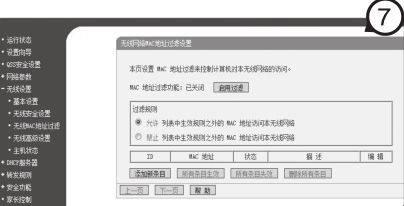
MAC地址的查询可以在Windows系统下进行,点击“开始→运行”打开命令提示符,输入“ipconfig/all”就能查看当前电脑的MAC地址。
在添加完允许访问的MAC地址后,未经允许的电脑就不能连接到该无线网络中。
经过重重考验,王尼玛终于将寝室的路由器用得得心应手。他骄傲地宣称:“妈妈再也不用担心我上网了!”回应他这句话的是同寝室里数双鄙视的眼神……
